Correction de l'application Project My Screen ne fonctionnant pas sur Lumia 950 ou Windows 10 Mobile
Vous avez un smartphone Windows 10 Mobile(Mobile smartphone) , avec une connexion USB-Type C(C connection) , comme le Lumia 950 ou le Lumia 950 XL et l' application Project My Screen(Project My Screen app) pour Windows ne semble pas fonctionner ? Il démarre et il affiche juste un écran noir, sans projeter l'image du smartphone. Si cela se produit et que vous ne savez pas quoi faire, lisez ce guide pour savoir ce que vous devez faire pour résoudre les problèmes :
Le problème : Project My Screen ne projette pas l'image de votre smartphone
Le problème avec l' application Project My Screen pour Windows( app for Windows) est qu'elle a été conçue pour fonctionner uniquement avec des connexions USB 2.0 . Les(Modern) smartphones modernes avec Windows 10 Mobile et les connexions USB de type C(Mobile and USB-Type C connections) utilisent la norme USB 3.0 . Par conséquent, si vous branchez le câble de connexion (connection cable)USB 3.0 de votre smartphone sur un port USB 3.0(USB 3.0) de votre ordinateur Windows(Windows computer) et lancez l' application Project My Screen(Project My Screen app) , tout ce que vous obtenez est un écran noir, comme celui ci-dessous.
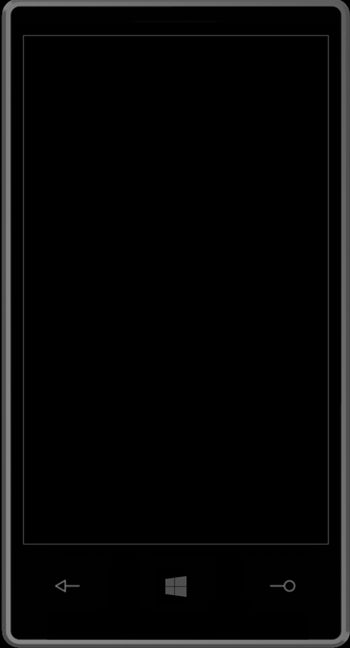
La solution : utilisez un port USB 2.0(USB 2.0) ou un câble d' extension (extension cable)USB 2.0
La beauté de la norme USB 3.0 est qu'elle est rétrocompatible. Par conséquent, vous branchez le câble(connection cable) de connexion de votre smartphone Windows 10 Mobile(Mobile smartphone) sur un port USB 2.0(USB 2.0) de votre ordinateur Windows(Windows computer) , alors cela fonctionnera et l' application Project My Screen(Project My Screen app) aussi .
Cependant, il peut arriver que vous n'ayez pas de port USB 2.0 sur votre ordinateur ou appareil Windows(Windows computer or device) . Cela se produit surtout sur les appareils hybrides comme le Surface Pro , où vous n'avez que des ports USB (port s)3.0(USB 3.0) disponibles. Si tel est votre cas, votre seule solution consiste à acheter un câble d' extension (extension cable)USB 2.0 . Vous pouvez voir un tel câble dans l'image ci-dessous.

En voici un que vous pouvez trouver sur Amazon.com(on Amazon.com) et un autre que vous pouvez trouver sur Amazon.co.uk(on Amazon.co.uk) . Une fois que vous avez le câble d' extension (extension cable)USB 2.0 , branchez le câble de votre smartphone dans ce câble, puis l'autre extrémité du câble d'extension(extension cable) dans le port USB 3.0(USB 3.0) de votre ordinateur Windows(Windows computer) . Étant donné que le câble d'extension(extension cable) fonctionne avec USB 2.0 , le port USB 3.0(USB 3.0) de votre ordinateur Windows(Windows computer) fonctionnera également avec USB 2.0 .

Ensuite, lorsque vous démarrez l' application Project My Screen(Project My Screen app) , il vous sera demandé d'autoriser la projection d'écran. Effectuez les confirmations nécessaires et l' application Project My Screen(Project My Screen app) affichera ce qui se trouve sur l'écran de votre smartphone avec Windows 10 Mobile .

Cela a-t-il fonctionné pour vous?
Avez(Did) -vous essayé ce correctif à la maison ? Cela a- t(Did) -il fonctionné pour vous ? Connaissez-vous d'autres solutions à ce problème ? Malheureusement, Microsoft doit corriger l' application Project My Screen afin qu'elle fonctionne avec les connexions USB 3.0 , pas seulement USB 2.0. Les smartphones comme Lumia 950 ou Lumia 950 XL sont plus susceptibles d'être utilisés par les clients professionnels qui font des présentations et ces personnes peuvent avoir besoin d'utiliser cette application pour faire des présentations à l'aide de leurs smartphones. Il est également utile aux développeurs de logiciels qui travaillent à la création d'applications pour Windows 10 Mobile .
Related posts
Comment utiliser Continuum sur Windows 10 Mobile sans Microsoft Display Dock
Comment recevoir des fichiers via Bluetooth et comment les trouver dans Windows 10 Mobile
Comment transférer des fichiers à d'autres, avec Bluetooth, à partir de Windows 10 Mobile
Comment connecter un PC Windows 10 à un smartphone Windows 10 Mobile, via Bluetooth
5 façons de prolonger l'autonomie de la batterie sur Windows Phone 8.1 et Windows 10 Mobile
Envoyez des fichiers depuis un smartphone Android vers Windows 10, avec Bluetooth
Comment utiliser le Windows Mobility Center dans Windows 10
Comment télécharger des cartes hors ligne sur votre Windows Phone et Windows 10 Mobile
Comment utiliser et configurer les heures silencieuses dans Windows 10 Mobile
2 façons de "capture d'écran vers l'imprimante" dans Windows 10
Comment choisir la valeur par défaut GPU pour les jeux ou applications dans Windows 10
Téléchargez et installez des applications à l'aide d'un navigateur, sur votre smartphone avec Windows
Comment connecter mon smartphone Android à mon PC Windows 10
Top 4 des scanners de code QR pour smartphones avec Windows 10 Mobile
Comment utiliser votre téléphone Android comme webcam pour votre PC
Comment configurer le microphone et les haut-parleurs dans Skype pour Windows 10
Qu'est-ce que NFC? Comment utiliser NFC
Les meilleures applications de référence pour les smartphones et tablettes Android
Avis Microsoft Lumia 650 - Un excellent design rencontre un matériel médiocre !
Comment identifier les chargeurs et les câbles USB cassés sur votre smartphone ou tablette Android
